打开自动设置代理的自动检测功能 电脑设置代理后自动检测方法
更新时间:2023-09-19 12:56:34作者:jiang
当我们在使用电脑上网时,有时会遇到需要设置代理的情况,以便访问那些需要通过代理才能连接的网站或应用程序,手动设置代理可能会让我们感到繁琐和复杂。在这种情况下,打开自动设置代理的自动检测功能将会是一个方便而有效的解决方案。通过使用这个功能,我们可以让电脑自动检测当前网络环境,并根据需要自动设置代理。在本文中我们将介绍一些常用的电脑设置代理后自动检测方法,帮助您更加便捷地使用代理上网。
具体步骤:
1.找到并点开“Windows”。

2.找到并点开“设置”。
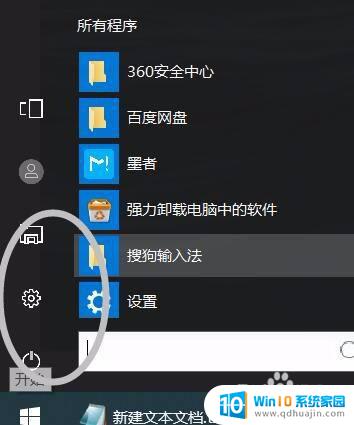
3.找到并点开“网络和……”。
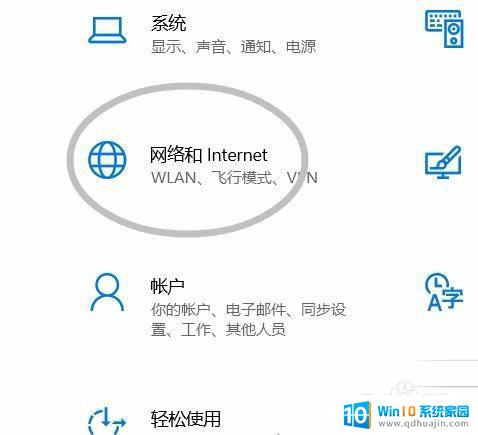
4.找到并点开“代理”。
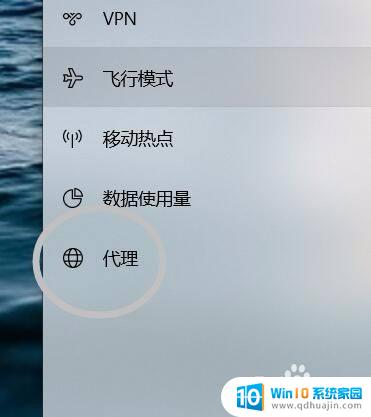
5.找到并点开“自动设置代理”。

6.找到并点开“自动检测设置”下面的“关”就行。
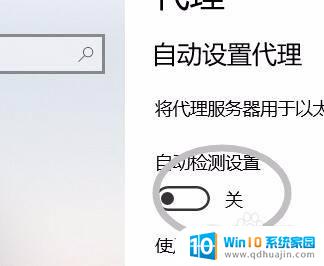
以上是启用自动检测代理设置的全部内容,如果遇到相同的问题,请参考本文介绍的步骤进行修复,希望本文能对您有所帮助。





